Corriger l'erreur 403 Forbidden sur PayPal


Vous voyez une erreur 403 Forbidden lorsque vous tentez de payer ou de recevoir un remboursement via PayPal ? Ce guide présente des étapes pratiques et ordonnées pour retrouver un accès normal à votre compte PayPal.
Important : ne fournissez jamais vos identifiants à des tiers. Les étapes ci‑dessous sont destinées aux utilisateurs légitimes qui rencontrent un refus d’accès technique.
Qu’est‑ce que l’erreur 403 Forbidden ?
L’erreur 403 signifie que le serveur web refuse votre demande d’accès à une page. Cela peut provenir d’un blocage côté PayPal (par exemple par IP), d’une IP marquée comme suspecte, d’un cache corrompu, d’un VPN qui modifie votre localisation, ou d’une URL mal saisie.
Définition rapide : IP = adresse unique de votre appareil sur Internet; VPN = réseau privé virtuel qui masque ou change votre IP.
Variantes courantes du message 403 chez PayPal
- Vous n’avez pas l’autorisation de consulter cette page. ERREUR HTTP 403.
- Le serveur distant a renvoyé une erreur (403) forbidden.
- Accès à PayPal refusé. Vous n’êtes pas autorisé à accéder à PayPal dot com depuis ce serveur.
Ces messages s’affichent souvent dans un pop‑up ou une page d’erreur dans le navigateur.
Checklist rapide (à exécuter dans l’ordre)
- Vider le cache et les cookies du navigateur.
- Essayer en mode navigation privée/incognito.
- Désactiver tout VPN ou proxy.
- Tester depuis un autre réseau (tethering mobile ou réseau public sécurisé).
- Vérifier l’URL et la date/heure du système.
- Contacter votre FAI si l’IP semble bloquée.
- Contacter l’assistance PayPal si besoin.
Étapes détaillées pour résoudre l’erreur 403
1. Vider le cache et les cookies du navigateur
Les fichiers temporaires peuvent corrompre les sessions et provoquer des refus d’accès. Voici une méthode générique :
- Ouvrez votre navigateur.
- Appuyez sur les raccourcis clavier indiqués (souvent Ctrl+Maj+Suppr sur Windows, Cmd+Maj+Suppr sur macOS).
- Choisissez la période «Tout» ou «Depuis le début».
- Cochez «Cookies et autres données de site» et «Images et fichiers en cache».
- Cliquez sur «Effacer les données» puis relancez le navigateur.
Exemple pour Chrome/Edge/Brave :
- Ouvrez les paramètres > Confidentialité et sécurité > Effacer les données de navigation.
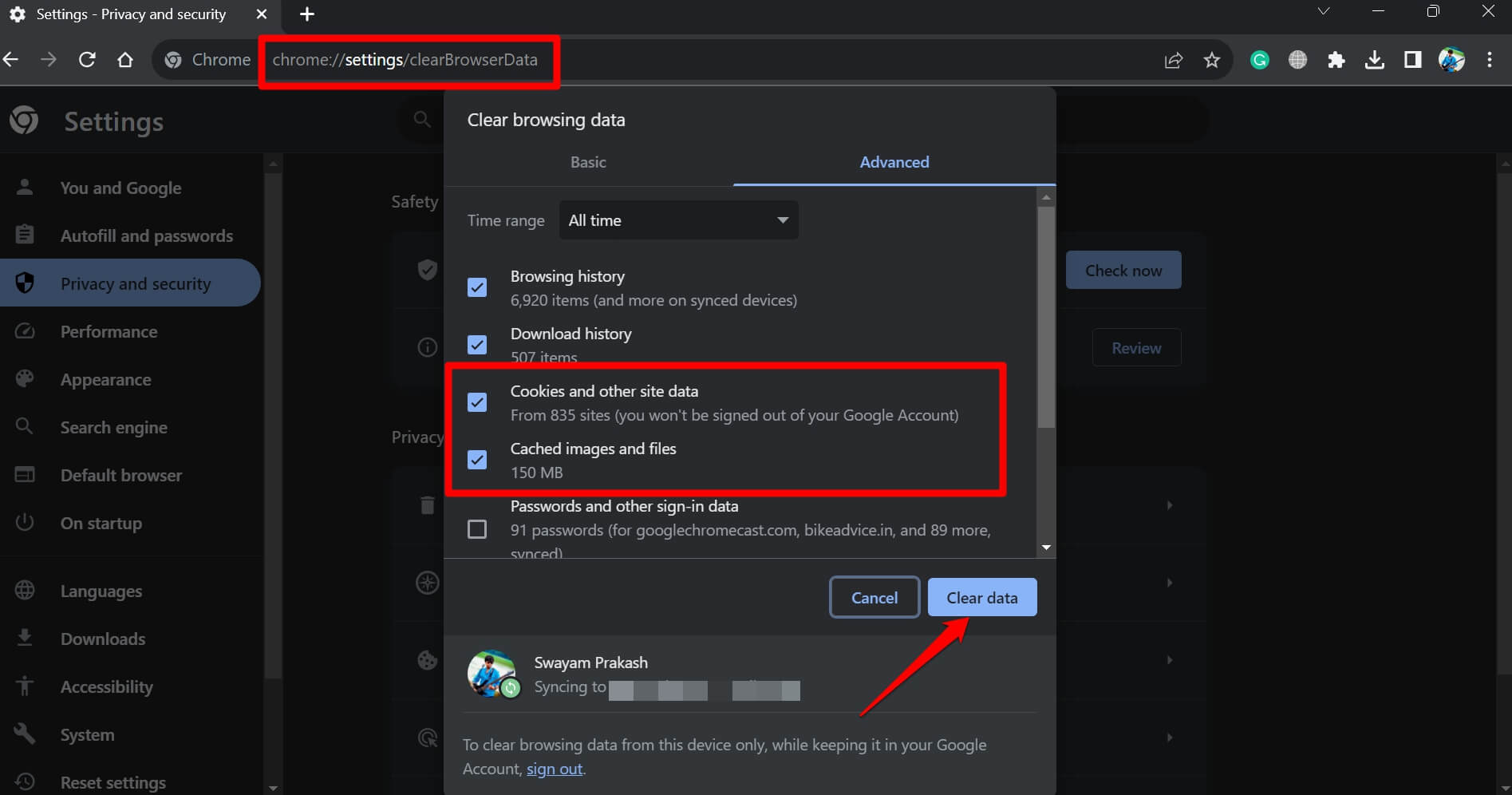
Après effacement, reconnectez‑vous à PayPal et retentez la transaction.
Important : si vous utilisez la connexion bancaire enregistrée, vider les cookies peut vous déconnecter ; conservez vos identifiants en lieu sûr.
2. Essayer en navigation privée / incognito
Le mode navigation privée désactive toutes les extensions et commence sans cache ni cookies. Si PayPal fonctionne en privé, le problème vient probablement d’une extension ou du cache.
- Ouvrez une fenêtre privée (Ctrl+Maj+N ou Cmd+Maj+N sur la plupart des navigateurs).
- Connectez‑vous à PayPal et répétez l’opération.
Si cela réussit, désactivez vos extensions une par une (surtout les bloqueurs de contenu, VPN ou extensions de confidentialité) jusqu’à trouver la coupable.
3. Désactiver le VPN et les proxys
Un VPN modifie votre adresse IP et votre localisation apparente. PayPal compare souvent la localisation de connexion à celle de votre banque ; un décalage important peut déclencher un refus.
- Si une extension VPN est active, cliquez sur son icône dans la barre d’outils et désactivez‑la.
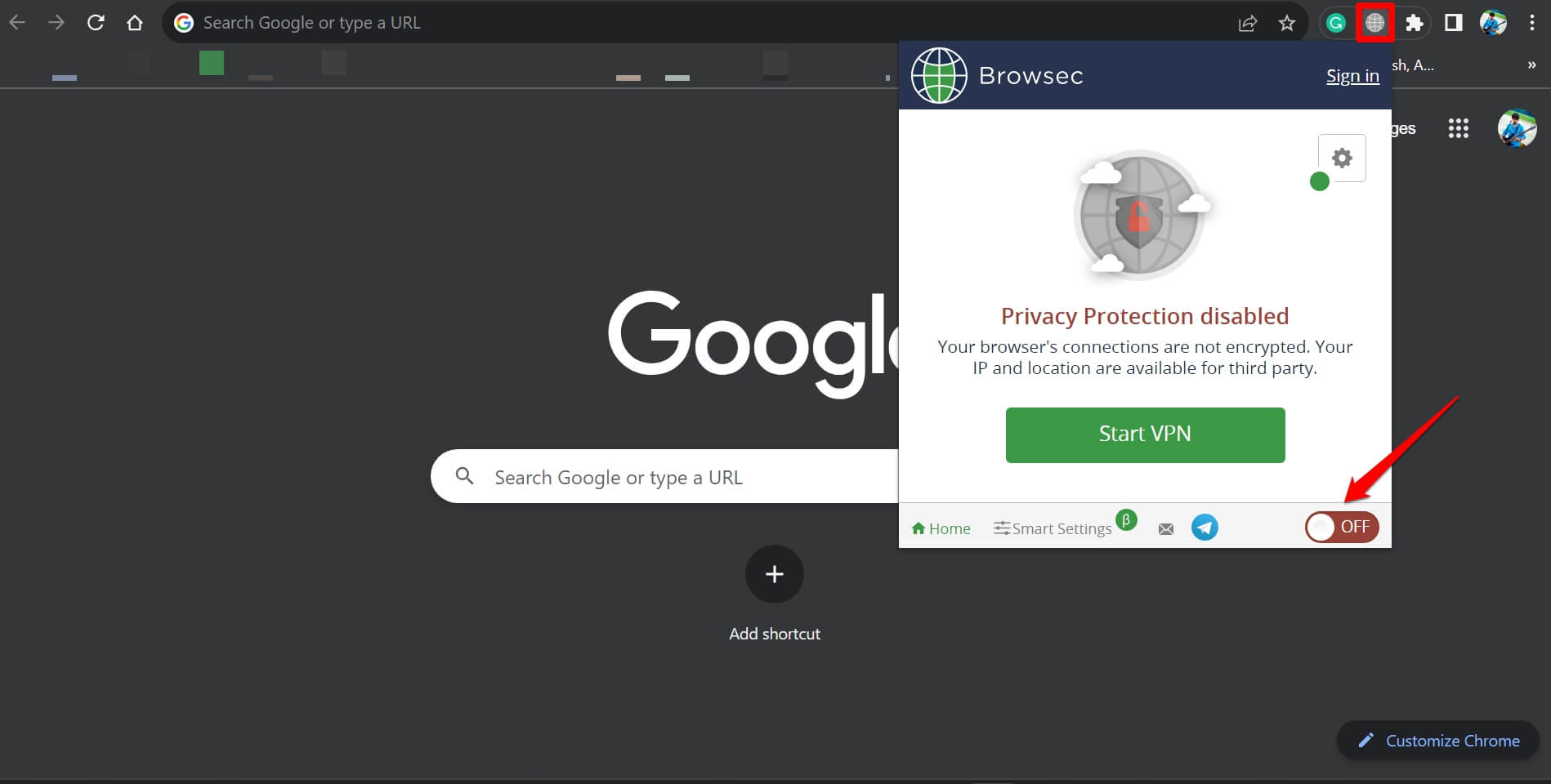
- Sur Windows : Paramètres > Réseau et Internet > VPN, puis Déconnecter.
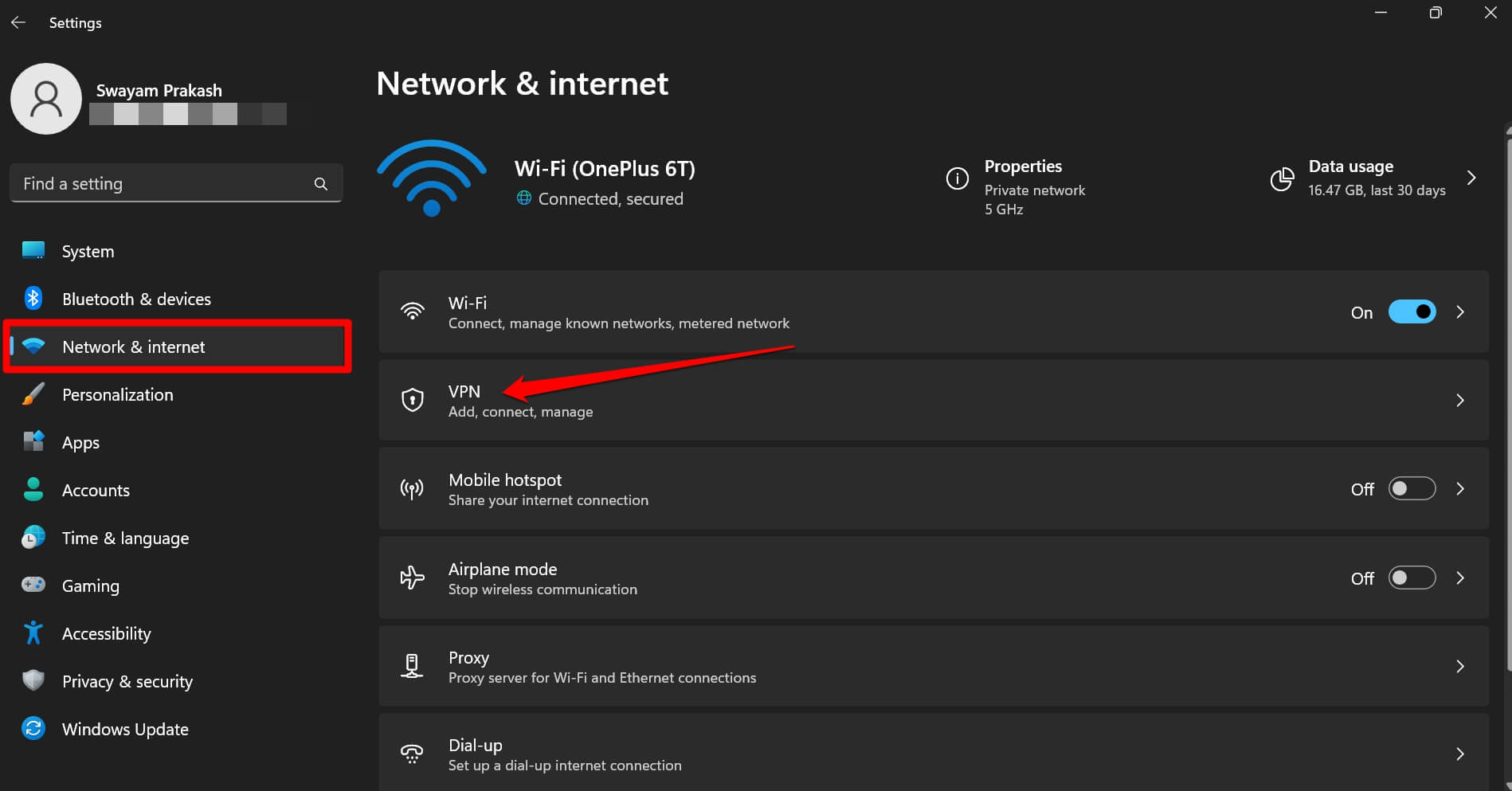
Répétez la transaction après désactivation.
Note : si vous devez absolument utiliser un VPN pour des raisons de sécurité, choisissez un serveur du même pays que votre banque.
4. Tester un autre réseau ou appareil
Pour isoler le problème :
- Tentez la transaction depuis votre smartphone en 4G/5G (désactivez le Wi‑Fi) ou via le réseau d’un ami.
- Essayez sur un autre ordinateur ou via le navigateur du smartphone.
Si PayPal fonctionne sur un autre réseau, votre adresse IP actuelle est probablement bloquée.
5. Vérifier l’URL et l’heure système
Une faute de frappe dans l’URL peut renvoyer vers un serveur refusant la requête. Vérifiez que l’adresse commence bien par https://www.paypal.com (ou l’alias local officiel). Mieux : recherchez «PayPal» via un moteur de recherche et cliquez sur le lien officiel.
Assurez‑vous aussi que l’horloge de votre appareil est correcte — des certificats HTTPS invalides à cause d’une heure erronée peuvent provoquer des erreurs.
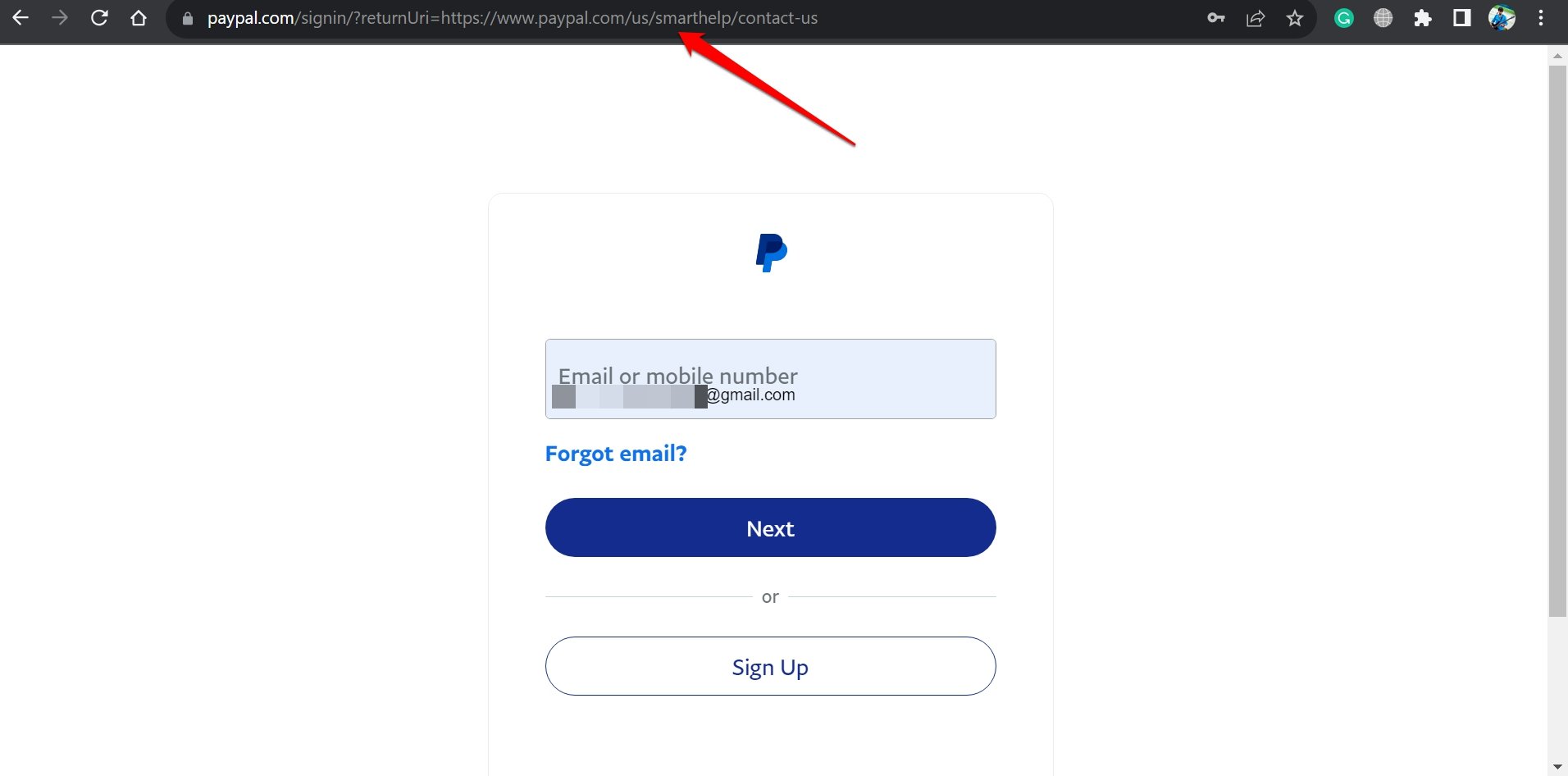
6. Vérifier le pare‑feu, l’antivirus et les extensions de sécurité
Un logiciel de sécurité sur votre machine ou sur le réseau (pare‑feu d’entreprise) peut bloquer l’accès à PayPal. Temporisez ou configurez une exception pour paypal.com.
- Désactivez temporairement l’antivirus et testez la transaction.
- Si vous êtes en entreprise, contactez votre équipe IT pour vérifier les règles de pare‑feu ou de filtrage web.
7. Contacter votre fournisseur d’accès Internet (FAI)
Il est rare mais possible que votre FAI ait bloqué l’accès à PayPal pour votre adresse IP suite à une activité signalée. Contactez le support de votre FAI, expliquez le problème et demandez s’ils ont appliqué un blocage. Ils peuvent vous fournir :
- Une assistance pour vérifier si votre IP figure sur une liste noire.
- Le remplacement (renouvellement) de votre adresse IP publique.
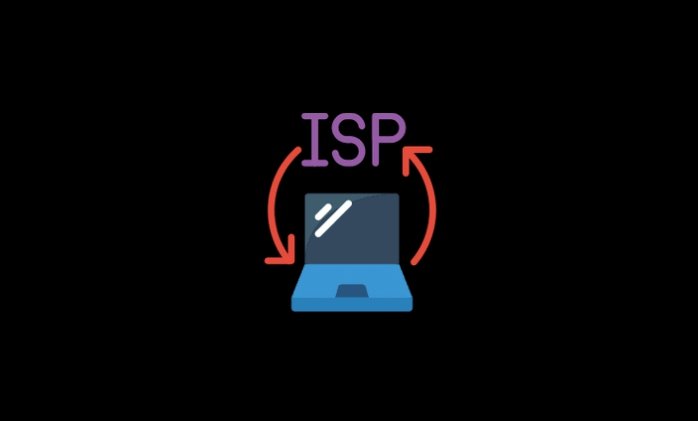
Préparez des pièces d’identité ou des preuves d’adresse si le FAI en fait la demande.
8. Contacter l’assistance PayPal
Si après toutes les vérifications l’erreur persiste, contactez PayPal :
- Connectez‑vous à votre compte PayPal (si possible) puis accédez à leur Centre d’aide depuis l’interface.
- Expliquez la nature de l’erreur, précisez la date/heure, l’URL et vos étapes de dépannage.
- Si vous préférez le téléphone, PayPal fournit des numéros locaux selon les pays ; utilisez le numéro officiel indiqué sur leur site d’aide.
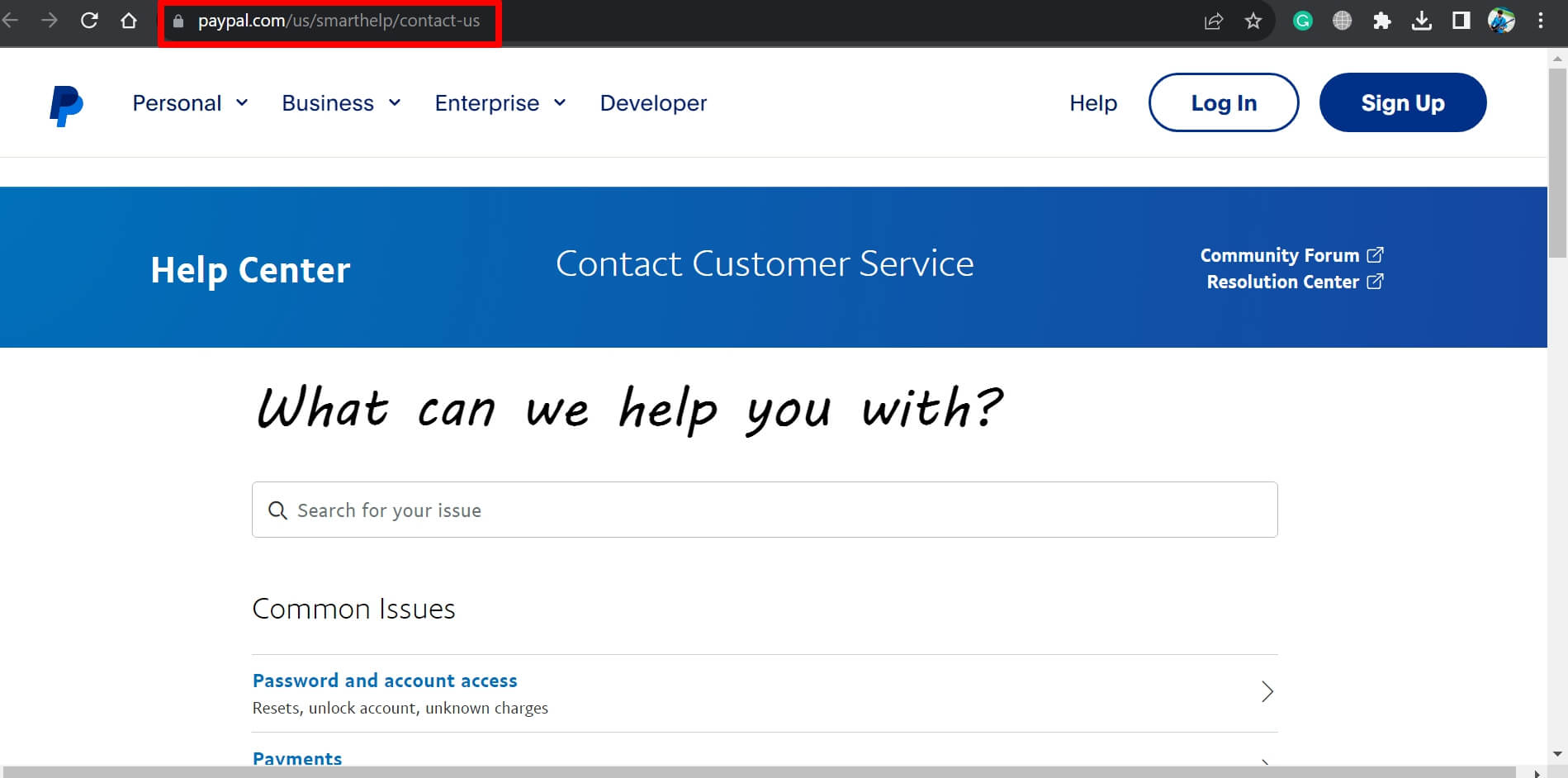
Indiquez au support : votre adresse IP publique (recherchez «mon ip» sur Google), l’agent réseau utilisé (VPN/Proxy ou non), et des captures d’écran du message 403.
9. Méthodes alternatives de paiement
Si la transaction est urgente et PayPal reste indisponible :
- Utilisez une autre plateforme (Revolut, Wise, Square, Venmo selon disponibilité locale).
- Effectuez un virement bancaire ou utilisez l’application mobile de votre banque.
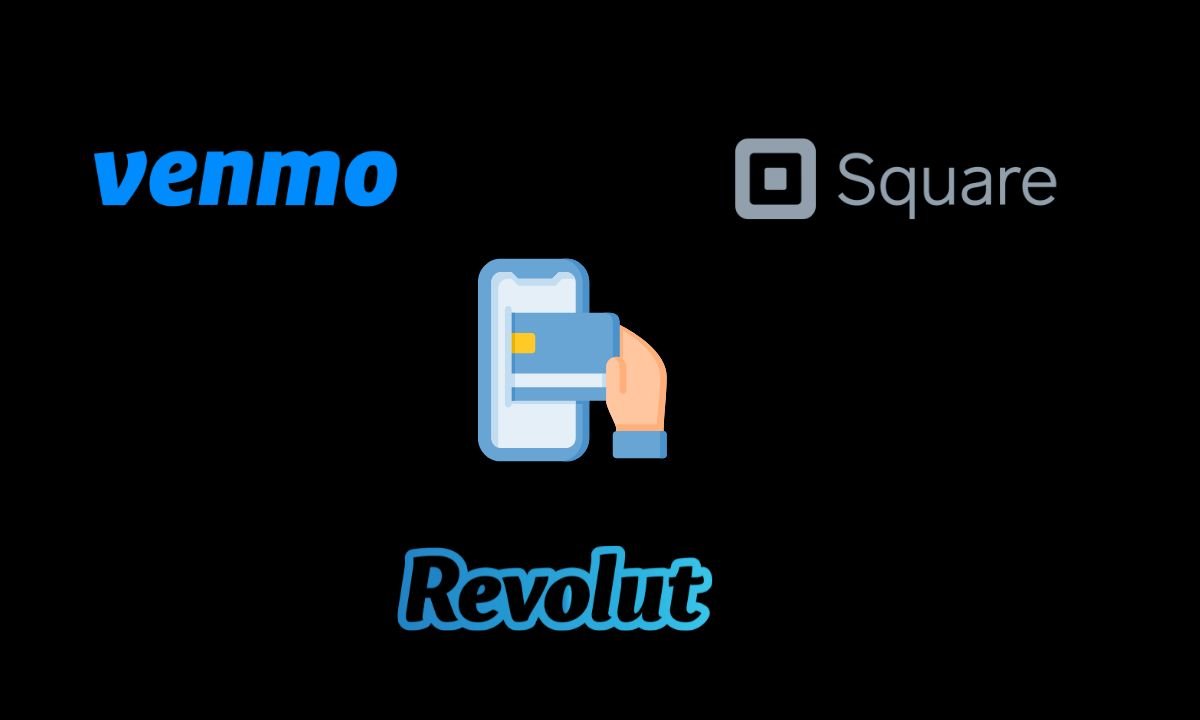
Avoir une option de secours vous évite les interruptions de service critiques.
Quand ces solutions échouent — contre‑exemples
- Erreur persistante après changement de réseau : probable blocage côté PayPal sur votre compte (vérification KYC en cours). Contactez PayPal.
- Erreur uniquement sur un appareil précis : problème local (OS, navigateur, sécurité). Faites une restauration minimale (nouveau profil navigateur).
- Erreur après un incident de fraude : l’accès peut rester restreint jusqu’à vérification documentaire.
Mini‑méthodologie de diagnostic (5 minutes)
- Ouvrez une fenêtre privée et tentez l’action.
- Si échec, désactivez VPN et extensions, retentez.
- Si échec, changez de réseau (smartphone 4G). Si OK, contactez le FAI.
- Si échec sur tous les réseaux, préparez les informations et contactez PayPal.
Diagramme de décision (flux)
flowchart TD
A[Démarrer : Erreur 403] --> B[Mode privé ?]
B -- Oui --> C[Succès ?]
C -- Oui --> Z[Résolu]
C -- Non --> D[Désactiver VPN/Extensions]
D --> E[Test sur autre réseau]
E -- Succès --> F[IP bloquée -> Contacter FAI]
E -- Échec --> G[Contacter PayPal]
Z --> H[Fin]
F --> H
G --> HListe de contrôle pour l’utilisateur final
- Effacer cache et cookies
- Tester en navigation privée
- Désactiver VPN / proxy
- Essayer un autre réseau/appareil
- Vérifier URL et heure système
- Contacter FAI si IP suspecte
- Contacter PayPal (captures d’écran, IP publique)
Rôles et responsabilités (qui fait quoi)
- Utilisateur final : vérifications initiales (cache, VPN, URL, autre réseau).
- Équipe IT / administrateur réseau : vérifier pare‑feu, listes noires, proxy d’entreprise.
- FAI : confirmer si l’IP est bloquée et proposer réaffectation d’IP.
- Support PayPal : vérifier les logs côté service et lever un blocage si la demande est légitime.
Glossaire en une ligne
- IP publique : adresse Internet visible par les serveurs externes.
- VPN : service qui masque ou modifie votre IP et localisation.
- Cache navigateur : fichiers temporaires stockés localement pour accélérer les pages.
Conseils de sécurité et confidentialité
- Ne fournissez jamais votre mot de passe PayPal en dehors du site officiel.
- Préférez la vérification en deux étapes (2FA) pour protéger votre compte.
- Si vous suspectez une activité frauduleuse, signalez‑la immédiatement à PayPal et à votre banque.
Résumé final
L’erreur 403 sur PayPal est généralement liée à un problème d’adresse IP, de cache du navigateur ou d’extensions/VPN. Suivez la checklist : vider le cache, tester en privé, désactiver le VPN, essayer un autre réseau, puis contactez votre FAI ou PayPal si nécessaire. Gardez des alternatives de paiement à portée de main pour les transactions urgentes.
Si vous avez d’autres questions ou des cas particuliers (réseau d’entreprise, comptes bloqués après fraude), décrivez votre situation ci‑dessous pour des conseils plus ciblés.
Annonce courte : Si vous voulez une version condensée pour partager (100–200 mots), je peux générer un message prêt à publier.
Matériaux similaires

Installer et utiliser Podman sur Debian 11
Guide pratique : apt-pinning sur Debian

OptiScaler : activer FSR 4 dans n'importe quel jeu
Dansguardian + Squid NTLM sur Debian Etch

Corriger l'erreur d'installation Android sur SD
